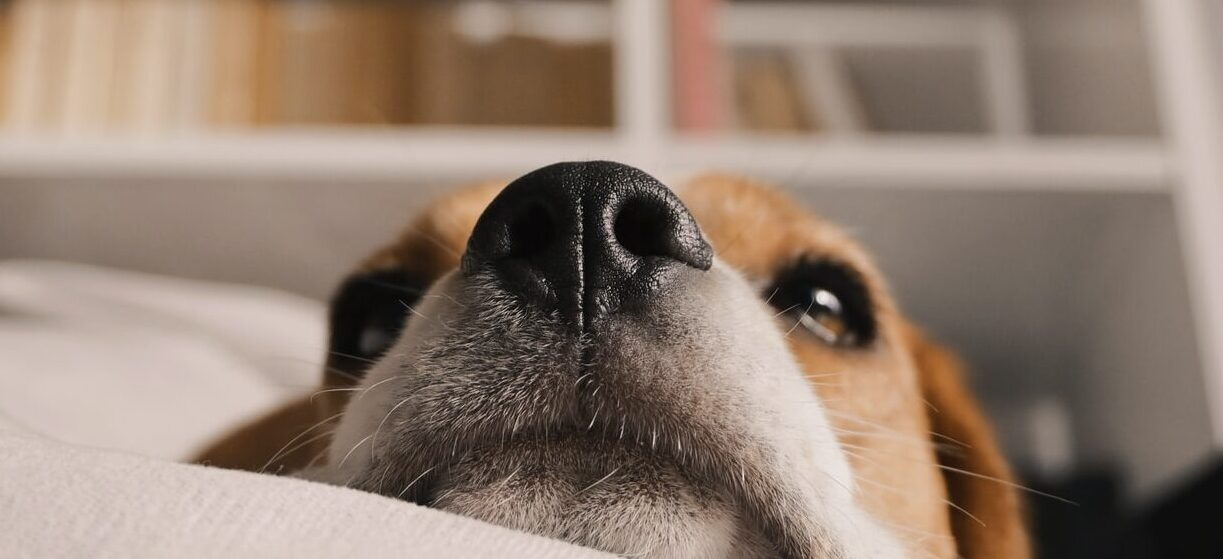こんにちはトト丸です!
突然ですが皆さん、本は好きですか?📕
私は職業柄専門書が多いんですが、一般書もたくさん買っていました。
そうすると本棚がいくつあっても足りない…むしろ本棚に囲まれて暮らしたい🤤
なんて考えることもありました。理想ですよね、本に囲まれた書斎✨

でも現実ではそんな広大なお屋敷はあるわけなく、本が増えれば増えるだけ足の踏み場がなくなり、引越しの度に重い荷物を詰める作業が待っていました😭
そこで今回は本を裁断→電子化する流れをシェアしたいと思います!この記事はこんな人たちにオススメです。
- 溢れかえった本をなんとかしたい
- いつも重い参考書を持っていくのが辛い
- 裁断、電子化する流れがいまいちわからない
- 何を買ったらいいかわからない
では具体的に説明していきたいと思います!
裁断→電子化のメリット
まずはモチベーションを高めるために目的を共有しましょう!
本を電子化するメリット5選
メリットはいくつもありますが、5つに絞って紹介します!
- 本棚がすっきりする
- 本棚を捨てられる
- 本棚の掃除をしなくて良くなる
- タブレットやスマホでいつでも見れるようになる
- メルカリなどで裁断書として売れる
①本棚がすっきりする
読まなくなった本がなくなることでかなりすっきりします。
残った本棚には選りすぐりのお気に入り本が綺麗に並び、さらにはお洒落なオブジェを飾ったりなんかもできます!
②本棚を捨てられる
そもそも中に入っている本を全て電子化できれば、ぷよぷよ的に言えば“全消し”できれば、そもそも本棚が不要になります。
本棚のスペースがなくなれば、
- その分、他のものが置ける
- そもそも部屋のサイズが小さくても良くなる
- 狭い部屋に引っ越せば家賃が安くなる
など、グッと見える景色が違ってきます。
③本棚の掃除をしなくて良くなる
本棚って結構ホコリがたまりますよね?本の上にたまったホコリはページの隙間に入ったりして掃除しにくい!そんなストレスから解放されます👏
④タブレットやスマホでいつでも見れるようになる
これが一番大きいメリットだと思います!
特に専門書を多く持っている方はオススメです。専門書は重くて大きいものが多く、実際に使用するとき手元にないと何の役にも立ちません。辞書的に使うことが多く、調べたい時に手元にあることが何より重要なんです。
Dropboxなどのクラウドに入れておけばスマホでも、iPadやパソコンでもいつでも見れるようになるので圧倒的に便利です。
「これあの本に書いてあったから、家に帰ってから調べよ」というのがなくなります!その場で問題解決!家に帰ったら疲れて忘れてしまうことが多い自分にはかなり大きいメリットでした!
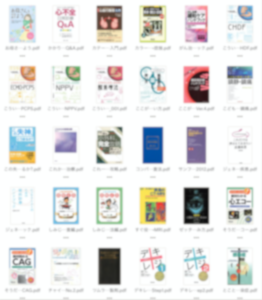
↑こんな感じでズラっと教科書が読みたい時に読み放題です✨
⑤メルカリなどで裁断書として売れる
これは当初はあまり考えてなかったんですが、試しに売りに出したら結構売れます!自分が思っている以上にニーズがあるようです。
注意すべきは「キチンと裁断書であることを明記すること」と「裁断書であることがわかりやすい写真を載せる」ことかと思います。
これで50冊以上の裁断書を売ってきましたし、特にクレームなどもいただいていません👍
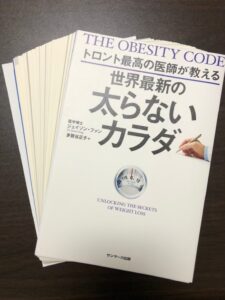
↑こんな感じです。
他にもいろいろありますが、メリット5選を紹介しました!
では次から具体的な道具に関してお伝えしていこうと思います。
オススメ裁断機の紹介
まずは裁断機を紹介します。
今使っているのは「DURODEX 自炊裁断機 ブラック 200DX」です❗️

結構イカつい仕様です!女性には重いかもしれませんが、実力はすごいですよ👍
以下Amazonからの情報コピペです。
- 本や雑誌のデータ化にピッタリの、本格的な裁断機。18mmまでの書籍を裁断できます。
- 使わないときはコンパクトに収納可能。裁断力と収納性を両立しました。
- 【サイズ】幅400×奥行340×高さ170mm(ハンドル収納時) 【重量】約9.8kg
- 【裁断可能サイズ】厚さ18mm、幅306mm(A4ヨコ対応)
- 断裁幅は306ミリでA4横に対応、カットライン表示。
個人的に使用していてメリットは以下の通りです。
メリット3選を紹介!
①安定した裁断力!
約2年使用していますが、今も変わらず安定した裁断力を発揮してします!
250ページくらいがギリギリ入るサイズなので、普通の文庫本なら問題なく裁断できますね。正式には厚さ18mmまで、ページ数は一般的なPCC用紙200枚が目安のようです。
ページ数の多い本は事前にカッターで2つに割ってから裁断が必要です。
その手間を考えると一度に裁断できる枚数が多い方が圧倒的に作業効率が高まります。
市販の裁断機ではトップレベルの裁断枚数だと思います。
②裁断するラインがズレにくい
赤いライトで裁断するラインがわかるので、ズレにくいです。
さらに磁力でガッチリ固定されたストッパーがあるので、本がズレることもありません👍

③安全性が高い
ハンドルロックが自動にかかるので、誤って刃を下ろしてしまうことはありません。
裁断する際は、片手でハンドクロックを外しながら、もう一方の手でハンドルを下ろすので、必然的に両手を使うことになります。
なので手を挟んでしまうことは基本ない仕様になっています!
刃も中に仕舞われていて、隙間にしか出てこないのでかなり安全性は高いと思います😄

デメリット3選も紹介!
①重い
本体重量が9.8kgと結構重いです。女性にはちょっと負担かも😅

②デカい
ハンドルをしまえば34 x 40 x 17 cmのサイズです。
重さの関係で上に置くのは危ないので、自分は本棚の横に置いてます。
結構な存在感であり、さらに足の指をぶつけるとめちゃくちゃ痛いので要注意です⚠️

③完全に真っ直ぐは切れない
いろいろ試しましたが、完全に真っ直ぐ切るのは難しそうです。
ただ概ね真っ直ぐ切れるので、スキャンは特段問題なくできます。

↑うまくいってこんな感じです。
定規、カッター、マットも大事
本の裁断自体は裁断機を使うわけですが、カバーをカットするためには定規・カッター・下敷きの3つが必要です。
①カッターマット
快適に作業するためにはA3程度のカッターマットがいいと思います。
ちなみに私が使っているのはこれです↓

結構力を入れて切ってもびくともしないのでオススメです👍
②カッター
カッターも切れ味を重視して購入することをオススメします。
なぜかというと、カバー1枚だけ切るのであればそこまで切れ味は不要ですが、一回で裁断できないサイズの本を裁断する場合は、本を半分に切り分ける必要があります。その際に柔らかい刃だと切りにくいのです。
なので下のようながっしりしたカッターがオススメですよ。


③カッター定規
最後に定規ですが、これも本のカバーを一気に切れるそれなりの長さ、かつズレない、さらにはカッターの刃が滑りやすいというポイントを抑えて買いましょう!
私のオススメはこちらです!
これ何がすごいかというと、まずは滑り止めがしっかりしてます!
全長にわたってスポンジ状の滑り止めが付いているので、切っていてまず滑ることはありません😆切ってる時に滑らない、これってカッター定規で一番大事ですよね👏

さらにこのカッター定規、切るときは定規の長さの目盛りが付いている側で切るんではないんです。反対側にステンレス鋼がはめ込まれているので定規の滑りも良くて真っ直ぐな直線が引きやすいですよ😄

最後に安心ガードと言われるカッター面の手前に安全ガードと呼ばれる仕切り板が付いています。これがあればカッターで手を切る心配なしですね👍

オススメのスキャナーを紹介
スキャナーは快適な電子化ライフには最も重要です!私は少し値が張りましたが「ScanSnap iX1500」を購入しました!
↓Amazonサイトのコピペです↓
- ScanSnapでは初のタッチパネル(4.3インチ)を搭載、iX1500だけで直感的に操作することができます。やりたいことに合わせて読み取り設定をアイコン(プロファイル)としてタッチパネルに登録。アイコンを選んで、[スキャン]ボタンをワンタッチするだけで、整理や活用などをスムーズに行うことができます。
- 整理・活用をスマートにアシストする全く新しいソフトウェア「ScanSnap Home」は、スキャナーの設定やファイルの整理・活用など、様々なシーンでスマートにアシストするScanSnap専用の全く新しいソフトウェアです。原稿の閲覧、編集、管理、検索やアプリケーションへの連携だけでなく、学習機能によりデータの生成や管理をアシスト。使えば使うほど、あなた好みのScanSnapになっていきます。
- 上質な黒にシルバーラインが際立つデザインのScanSnap iX1500(ブラックモデル)は、オーディオ機器や、撮影機材など、クリエーティブな環境にマッチします。 30枚/分の高速スキャン、Wi-Fiの5GHz対応、高速起動、「手差しスキャン」など、基本性能の進化だけでなく、「名刺・レシートガイド」、「縦筋軽減」、「クリーニングアラーム」機能など、ユーザビリティも進化。より快適にご利用いただけます。
何枚かのプリントをスキャンするくらいであればもっと簡易的なスキャナーでいいと思いますが、本を裁断してスキャンする場合は是非しっかりしたスキャナーを買った方がいいですよー😀
購入に際してのポイントは以下のようなことを意識しました。
- スキャン速度が速い
- 両面スキャンがデフォルト
- 原稿の重なりを敏感に検知できる
- 文字検索ができるデータとして保存できる
- Wi-Fiでスムーズにパソコンに送れる
この機種は30枚/分(両面)で手差し50枚まで一気にスキャンできます。本の場合は50枚以上のことが多いですが、一旦スキャンをしたら「続きありますか?」的な画面になるので、新しい原稿を差し込んでポチッと押せばまた続きでスキャンが継続できますのでお手軽ですよ。


黒くシックな見た目で勉強机にあっても違和感なしです👍
細かい仕様はまた別途記事にしたいと思います😄
長くなってきたので前半はここで区切ろうと思います!
後半はいよいよ実際に裁断する手順を紹介していこうと思います。
決して安い買い物ではないですが、メリットがとても多く、どれも2年以上使ってますが大きな故障もなく安定して使えてますのでコストパフォーマンスはいいと思います✌️
是非購入の際は参考にしてください!
ではまた後半へ続きます👉